Ustawienia
Ustawienia Syrve Office
Konfiguracja Kierowcy dostawy odbywa się w bloku Aplikacja mobilna kierowcy w ogólnych ustawieniach dostawy.
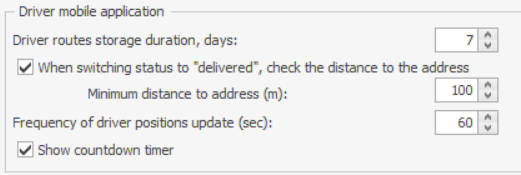
Jeśli jesteś użytkownikiem LifeTime, musisz osobno skonfigurować i opłacić zewnętrzną usługę geokodowania dla swoich zamówień dostawy. Dzięki temu funkcje geokodowania Syrve, takie jak budowanie tras dostaw w Delivery Driver, znajdowanie obszarów dostawy, lokalizacji dostaw i inne, będą działać poprawnie.
Okres przechowywania trasy kierowcy
Delivery Driver rejestruje wszystkie ruchy kierowcy. Takie szczegóły pochodzą z aplikacji do call center i są przechowywane w systemie. Są one wykorzystywane przez przedstawicieli obsługi klienta do analizy problemów technicznych. Takie dane nie są dostępne w aplikacji back office. Aby zmniejszyć zajmowaną przez dane przestrzeń w systemie, trasy kierowców są domyślnie przechowywane przez 7 dni. Okres przechowywania może wynosić od 0 do 1000 dni. Informacje nie będą przechowywane, jeśli wartość ta zostanie ustawiona na 0.
Odległość do oznaczenia dostawy jako zakończonej
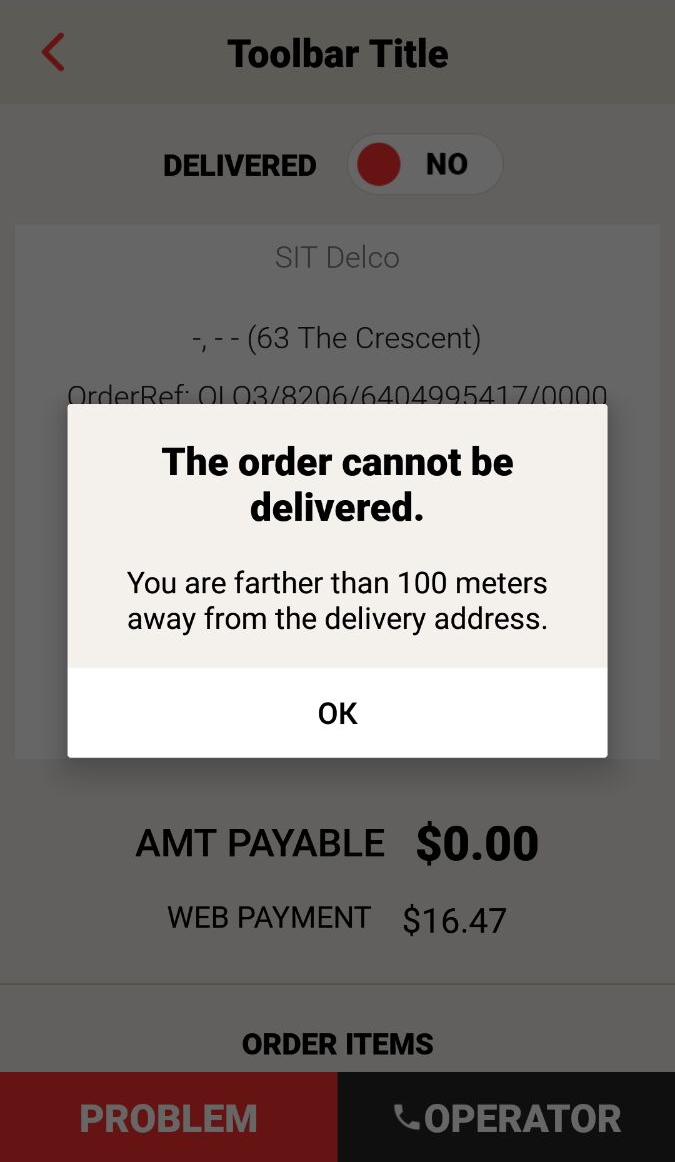 | Kierowca może oznaczyć zamówienie jako dostarczone przed faktycznym przybyciem, z pewnej odległości, np. 500 metrów. Przy próbie oznaczenia na większą odległość, kierowca otrzymuje komunikat ostrzegawczy. Podobny komunikat pojawia się, jeśli kierowca nie oznaczy zamówienia jako dostarczonego zaraz po jego przekazaniu, lecz dopiero w drodze powrotnej. Na przykład, w odległości powyżej 500 metrów od klienta. Włącz opcję „Przy zmianie statusu na ‘dostarczone’, sprawdź odległość do adresu” i określ dopuszczalną odległość w metrach. |
Trasa dostawy
Moduł logistyki Syrve Delivery wyznacza najlepszą trasę dla kierowcy i przekazuje ją do Delivery Driver. Zamówienia kierowcy są wyświetlane na ekranie aplikacji mobilnej w kolejności, w jakiej powinny być realizowane.
Więcej informacji o module logistyki znajdziesz w sekcji Automatyczna dystrybucja zamówień między kierowców (Syrve Delivery Logistics).
Ustawienia Android
Uruchom aplikację na Androidzie. Pierwsze uruchomienie wyświetli pustą stronę ustawień.
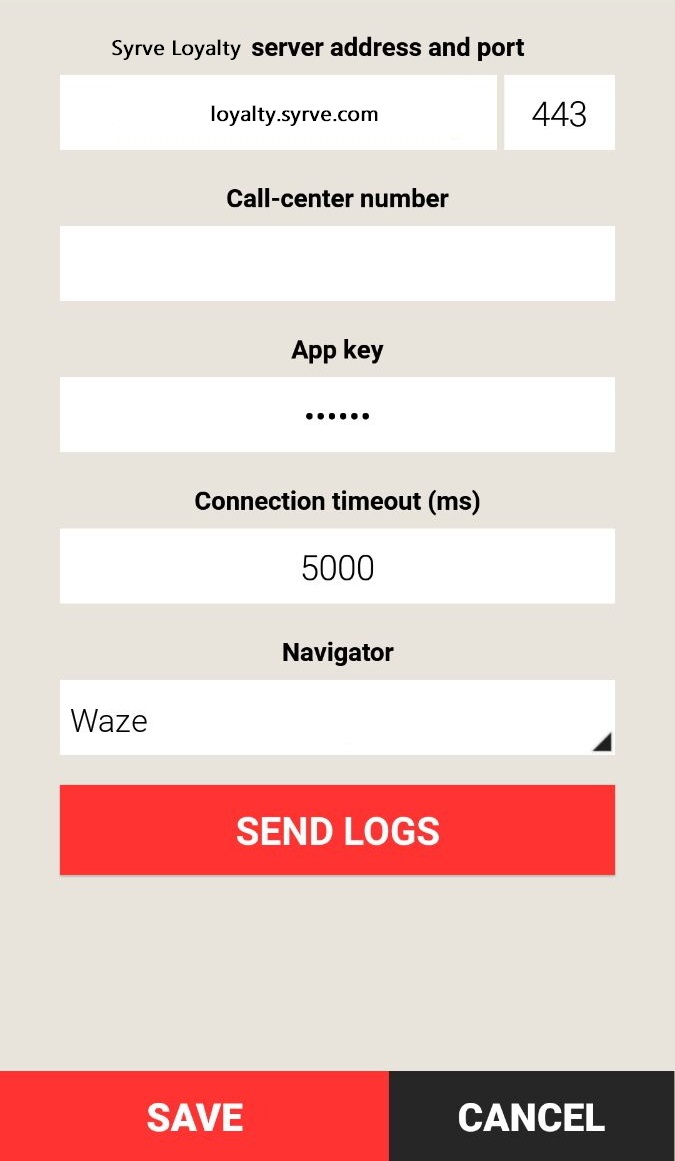
|
Jeśli klikniesz Anuluj, żadne zmiany nie zostaną zapisane i zostaniesz przeniesiony do poprzedniego okna. |